Clàr-innse
Bhon artaigil seo, ionnsaichidh tu mar a chuireas tu colbhan am falach ann an Excel 2016 - 2007. Ionnsaichidh e dhut a h-uile colbh falaichte a shealltainn no dìreach an fheadhainn a thaghas tu, mar a chuireas tu a’ chiad cholbh am falach, agus barrachd.
Tha comas air colbhan fhalach ann an Excel gu math cuideachail. Tha e comasach cuid de cholbhan fhalach le bhith a’ cleachdadh an fheart Falaich no le bhith a’ suidheachadh leud a’ cholbh gu neoni. Ma thachras tu ag obair le faidhlichean Excel far a bheil cuid de cholbhan falaichte, 's dòcha gum bi thu airson faighinn a-mach mar a dh'fhalaicheas tu colbhan ann an Excel gus an dàta gu lèir fhaicinn.
Anns an dreuchd seo roinnidh mi mar a sheallas tu colbhan falaichte leis an fhaidhle roghainn àbhaisteach Excel Unhide , macro, an gnìomh Rach gu Sònraichte agus Neach-sgrùdaidh Sgrìobhainnean .
Mar a nì thu falach a h-uile colbh ann an Excel
Co-dhiù a bheil aon cholbh fhalaichte no grunnan sa bhòrd agad, is urrainn dhut gu furasta an taisbeanadh uile aig an aon àm a’ cleachdadh an roghainn Excel Unhide .
- Cliog air triantan beag san oisean gu h-àrd air an taobh chlì dhen bhòrd agad gus an duilleag-obrach gu lèir a thaghadh.

Tip. Faodaidh tu cuideachd ath-ghoirid a’ mheur-chlàir Ctrl+A a bhrùthadh grunn thursan gus an tèid an liosta gu lèir a chomharrachadh.
- A-nis dìreach dèan briogadh deas air an taghadh agus tagh an roghainn Falaich bhon chlàr-taice cho-theacs.
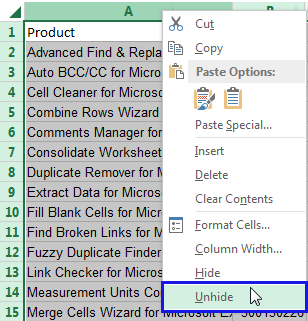
Cuir am falach a h-uile colbh ann an Excel gu fèin-ghluasadach le VBA macro
Bidh am macro gu h-ìosal gu math cuideachail ma gheibh thu duilleagan-obrach le colbhan falaichte gu tric agus nach dèan thu sinairson do chuid ùine a chaitheamh air an sgrùdadh agus an sealltainn. Dìreach cuir ris a' macro agus na dì-chuimhnich an gnàth-fhalach.
Sub UnhideAllColumns () Cells.EntireColumn.Hidden = Deireadh meallta FoMura h-eil thu eòlach air VBA ro mhath, faodaidh tu sgrùdadh a dhèanamh air a comasach le bhith a’ leughadh ar n-artaigil Mar a chuireas tu a-steach agus a ruitheas macros.
Mar a sheallas tu colbhan falaichte a thaghas tu
Ma tha clàr Excel agad far a bheil grunn cholbhan falaichte agus nach eil thu airson ach cuid de orra, lean na ceumannan gu h-ìosal.
- Tagh na colbhan air taobh clì is deas a' cholbh a tha thu airson a chur am falach. Mar eisimpleir, gus colbh falaichte B a shealltainn, tagh colbhan A agus C.

- Rach gu taba Dachaigh > Ceallan bhuidheann, agus briog air Format > Falaich & Fosgail > Neo-fhalaich colbhan .

No faodaidh tu briogadh deas air an taghadh agus tagh Unhide bhon chlàr-taice co-theacs, no dìreach brùth air an ath-ghoirid Unhide columns: Ctrl + Shift + 0
Mar a dh’fhalaicheas tu a’ chiad cholbh ann an Excel
Is dòcha gu bheil e furasta a bhith a’ falach cholbhan ann an Excel gus am bi grunn cholbhan falaichte agad ach nach fheum thu ach am fear as fhaide air chlì a thaisbeanadh. Tagh aon dhe na cleasan gu h-ìosal gus dìreach a’ chiad cholbh sa chlàr agad fhalach.
Mar a chuireas tu colbh A am falach leis an roghainn Go To
Ged nach eil dad ann ron cholbh A a thaghadh, b’ urrainn dhuinn ceal A1 a thaghadh gus a’ chiad cholbh fhalach. Seo mar a leanas:
- Brùth F5 no seòladh gu Dachaigh > Lorg &Tagh > Rach Gu…

- Chì thu am bogsa deasbaid Rach Gu . Cuir a-steach A1 san raon Iomradh : agus briog air OK .
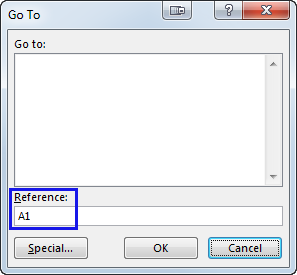
- Ged nach fhaic thu e, cealla A1 a-nis air a thaghadh.
- Rudaidh tu dhan Dachaigh > Ceallan buidheann, is briog air Format > Falaich & Fosgail > Fosgail Colbhan .

Mar a chuireas tu a’ chiad cholbh am falach le bhith ga leudachadh
- Briog air a’ bhann-cinn airson colbh B airson a thaghadh.
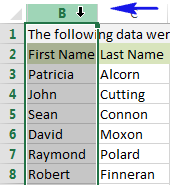
- Gluais cursair na luchaige dhan taobh chlì gus am faic thu an saighead le dà thaobh .
21>
- A-nis dìreach slaod puing na luchaige air an taobh dheas gus an colbh falaichte A a leudachadh.
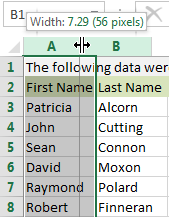
>Mar a chuireas tu colbh A am falach le bhith ga thaghadh
- Briog air a’ bhann-cinn airson colbh B gus a thaghadh.
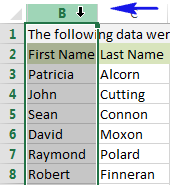
- Slaod puing na luchaige air an taobh chlì gus am faic thu a’ chrìoch ag atharrachadh a dath. Tha e a' ciallachadh gu bheil colbh A air a thaghadh ged nach fhaic thu e.

- Fuasgail cursair na luchaige is rach gu Dachaigh > cruth > Falaich & Fosgail > Falaich Colbhan .

Sin e! Seallaidh seo colbh A agus fàgaidh e na colbhan eile am falach.
Seall a h-uile colbh falaichte ann an Excel tro Go To Special
Faodaidh e a bhith caran duilich a h-uile colbh falaichte a lorg ann an duilleag-obrach. Gu dearbh, faodaidh tu ath-sgrùdadh a dhèanamh air na litrichean colbh. Ach, chan e roghainn a tha seo ma tha mòran, mar barrachd, anns an duilleag-obrach agadna 20, colbhan falaichte. Fhathast tha aon chleas ann a chuidicheas tu gus colbhan falaichte a lorg ann an Excel.
- Fosgail do leabhar-obrach agus rach chun taba Dachaigh .
- Briog air Lorg & Tagh ìomhaigheag agus tagh an Rach gu Sònraichte… roghainn bho liosta a’ chlàr.
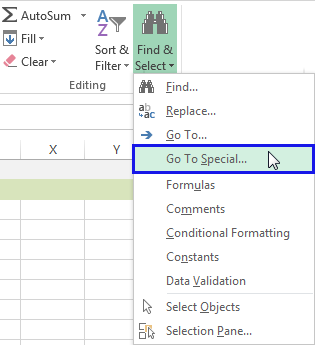
- Air an Rach gu Sònraichte bogsa deasbaid, tagh am putan rèidio Ceallan faicsinneach a-mhàin agus briog air Ceart gu leòr.
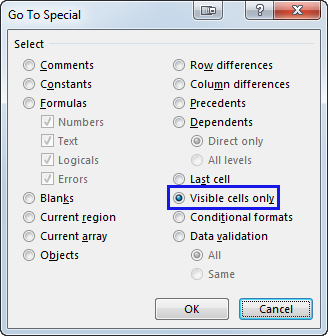
Chì thu an t-iomlan ri fhaicinn fàsaidh pàirt den chlàr air a chomharrachadh agus crìochan a' cholbh ri taobh crìochan nan colbhan falaichte gu bhith geal.
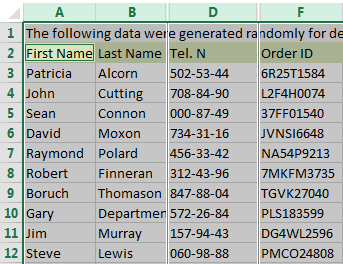
Tip. Faodaidh tu an aon rud a dhèanamh leis an t-slighe ghoirid seo: F5>Special> Ceallan faicsinneach a-mhàin . Faodaidh spòrsan ath-ghoirid dìreach an iuchair teth Alt +; (leth-cholon) a bhrùthadh.
Thoir sùil air cia mheud colbh falaichte a tha ann an leabhar-obrach
Ma tha thu airson sùil a thoirt air an leabhar-obrach gu lèir airson colbhan falaichte mus lorg thu an t-àite aca, is dòcha nach bi an gnìomh Rach gu Sònraichte an roghainn as fheàrr. Bu chòir dhut Sgrùdaire Sgrìobhainnean fhastadh sa chùis seo.
- Rach gu Faidhle agus cliog air an ìomhaigheag Thoir sùil airson an iris . Tagh an roghainn Inspect Document . Nì an roghainn seo sgrùdadh air an fhaidhle agad airson feartan falaichte agus fiosrachadh pearsanta.
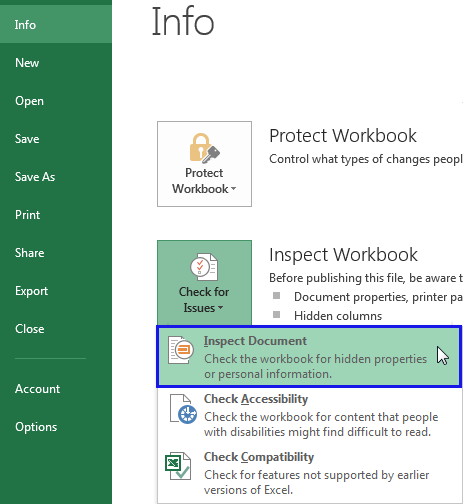

Dìreach cliogair na putanan Tha no Chan eil .

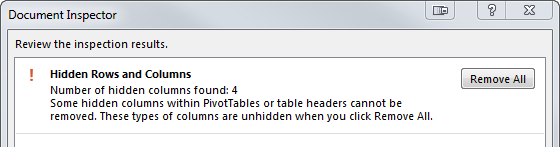
An uinneag seo cuideachd a’ leigeil leat dàta falaichte a sguabadh às mura h-eil earbsa agad annta. Dìreach briog air Thoir air falbh na h-uile .
Faodaidh am feart seo a bhith cuideachail ma tha feum agad air fios a bheil colbhan falaichte ann an Excel idir mus gluais thu thuca.
Cuir à comas a’ falach cholbhan ann an Excel
Abair, bidh thu a’ falach cuid de cholbhan le dàta cudromach leithid foirmlean no fiosrachadh dìomhair. Mus roinn thu am bòrd ri do cho-obraichean feumaidh tu dèanamh cinnteach nach cuir duine am falach na colbhan.
- Briog air an ìomhaigheag bheag Tagh a h-uile air an eadar-ghearradh eadar àireamhan loidhne agus colbh litrichean gus an clàr gu lèir a thaghadh.
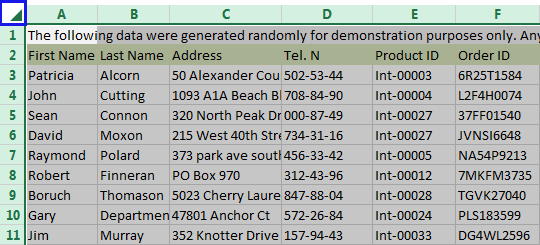
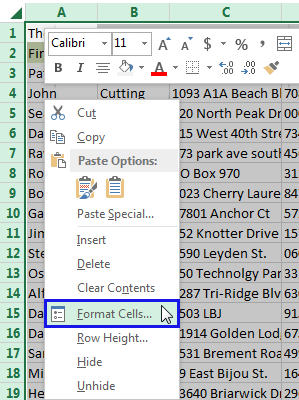
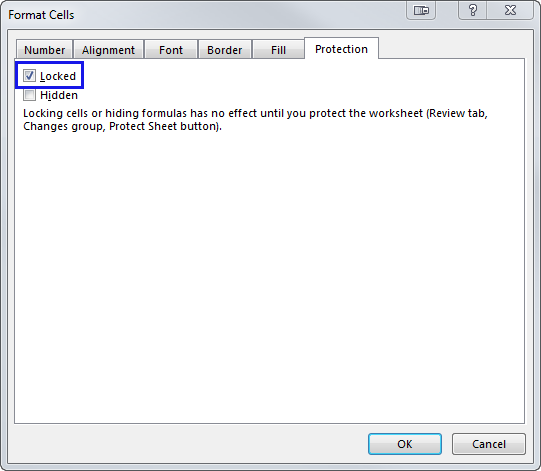
36>
Gliocas. Faodaidh tutagh grunn cholbhan le bhith a' cumail a' phutan Ctrl air a bhrùthadh.

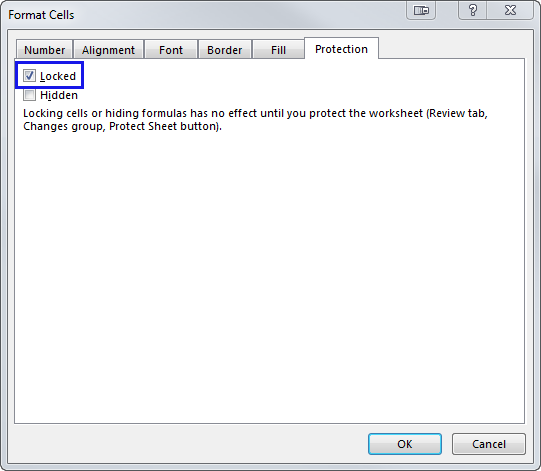


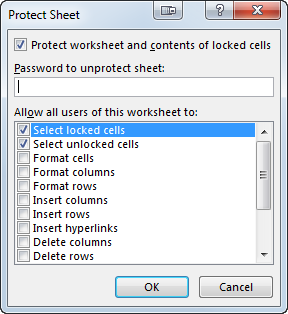
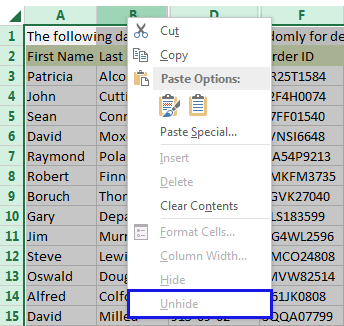
Nota. Ma dh’fhàgas tu pàirt sam bith den sgrìobhainn a tha ri fhaighinn airson a dheasachadh faodaidh neach snasail foirmle a chuir a-steach ann an colbh eile a bheir iomradh air a’ cholbh fhalaichte dìonta agad. Mar eisimpleir, bidh thu a’ falach colbh A, an uairsin seòrsa cleachdaiche eile = A1 gu B1, dèan lethbhreac den fhoirmle sìos a’ cholbh agus gheibh thu a h-uile dàta bho cholbh A ann an colbh B.
A-nis tha fios agad mar a sheallas tu colbhan falaichte anns na duilleagan-obrach Excel agad. Gheibh an fheadhainn as fheàrr leotha an dàta aca a chumail gun fhaicinn, buannachd fhaighinn às a’ chomas an roghainn Unhide a chur à comas. Sàbhalaidh macro cuideachail an ùine agad air a bhith a’ falach cholbhan gachcho tric.
Ma dh'fhàgas ceist sam bith, faodaidh tu beachd a thoirt air a' phost leis an fhoirm gu h-ìosal. Bi toilichte agus air leth math ann an Excel!

